Een Facebook-pagina instellen

Facebook-pagina's zijn een geweldige manier om uw bedrijf, een doel of gewoon uw hobby te promoten. In tegenstelling tot Discussiegroepen, die meer een communityfunctie zijn, werken Facebook-pagina's meestal als een normaal Facebook-profiel. Je kunt ze gebruiken om berichten, foto's, video's en wat je maar wilt te delen. U kunt ook berichten verzenden en ontvangen. Het is eigenlijk gewoon een profiel, maar voor iets dat niet menselijk is. Het grootste verschil is dat een willekeurig aantal mensen de pagina leuk en leuk vinden kan.
GERELATEERD: Wat is het verschil tussen een Facebook-profiel, pagina en groep?
U hebt een persoonlijk Facebook-account nodig om een Facebook-account te maken Pagina. U hoeft het niet veel te gebruiken, maar u kunt geen pagina maken zonder een pagina. Log eerst in op uw Facebook-account en klik vervolgens op de vervolgkeuzepijl in de rechterbovenhoek en selecteer de optie "Pagina maken". U kunt zoveel pagina's maken als u maar wilt.
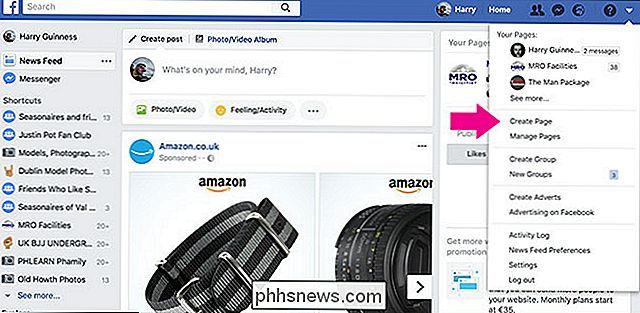
U kunt kiezen uit zes verschillende categorieën van pagina's: lokaal bedrijf of plaats, bedrijf, organisatie of instelling, merk of product, artiest, band of openbaar figuur, entertainment en oorzaak of Gemeenschap. Alles waar je een pagina voor wilt maken, moet grofweg in een van deze categorieën vallen.
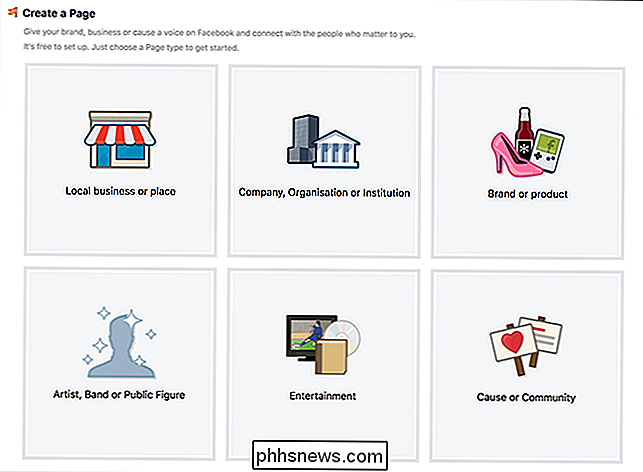
Ik ga een Justin Pot-memepagina maken om al mijn vochtige Justin Pot-memes te delen. Volgens mij is dat entertainment. Selecteer de categorie die u het beste past bij de pagina die u aan het maken bent, en vul vervolgens de vereiste informatie in. Voor de meeste pagina's hoeft u alleen maar een paginanaam op te geven en een categorie te selecteren. Voor een lokale onderneming of locatiepagina moet je ook een adres opgeven.
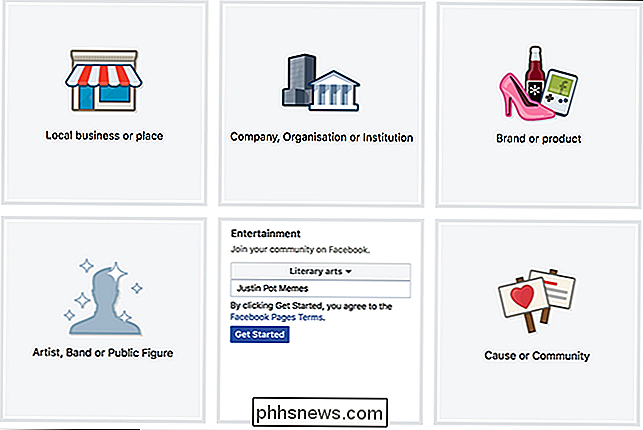
Nadat je de informatie hebt ingevuld, klik je op "Aan de slag" om je nieuwe pagina te maken.
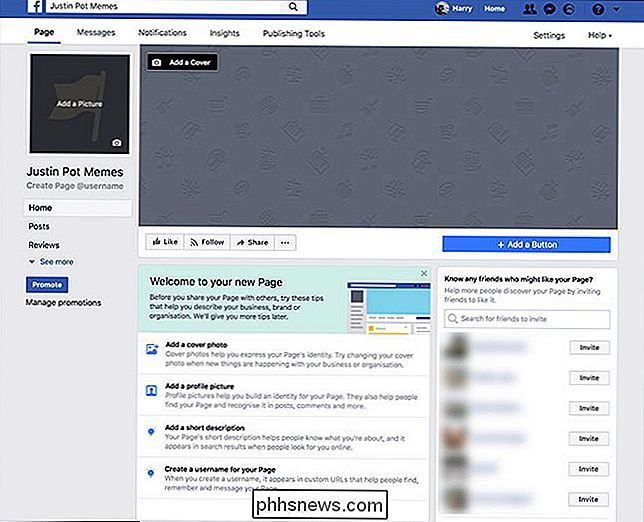
Onze nieuwe pagina ziet er een beetje uit kaal, dus het is tijd om dingen aan te passen. We geven het op met een omslagfoto, profielfoto, gebruikersnaam en een beschrijving.
Klik op 'Een hoes toevoegen' boven aan de pagina of onder de sectie 'Welkom bij uw nieuwe pagina' om een afbeelding die uw pagina vertegenwoordigt. Doe hetzelfde voor de profielfoto.
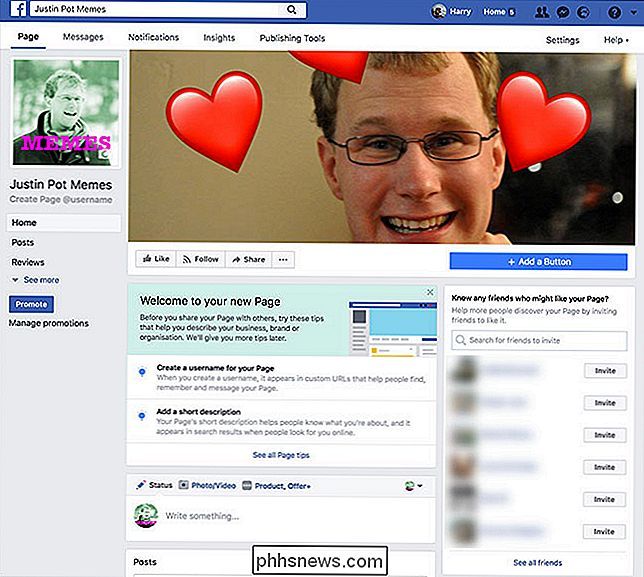
GERELATEERD: Hoe u uw Facebook-profiel een aangepaste URL geeft
Klik vervolgens op Maak een gebruikersnaam voor uw pagina. Dit is de aangepaste URL die mensen kunnen gebruiken om uw pagina te bezoeken. Voer een gebruikersnaam in en klik vervolgens op "Gebruikersnaam aanmaken" om deze op te slaan.
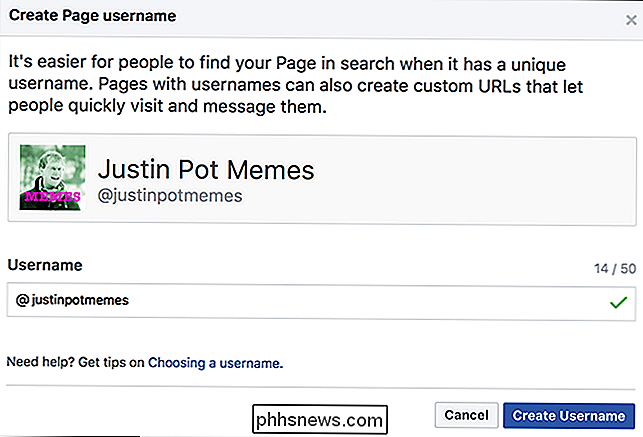
Klik vervolgens op "Een korte beschrijving toevoegen" en voer een paar zinnen in die het doel van uw pagina beschrijven. Als je klaar bent, klik je op de knop "Opslaan".
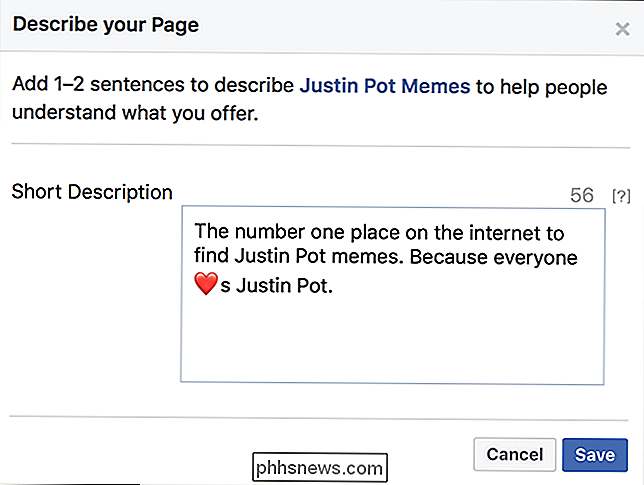
Nu begint de pagina echt vorm te krijgen, dus het is tijd om een paar fans te krijgen. Je moet de eerste zijn, dus klik op de knop "Vind ik leuk". Typ daarna in de zijbalk aan de rechterkant de naam van een vriend waarvan u denkt dat deze in de pagina is geïnteresseerd en klik vervolgens op 'Uitnodigen' om hen hiervan op de hoogte te stellen.
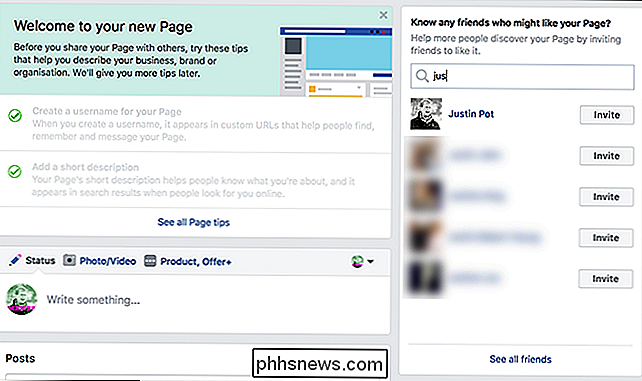
blijf mensen uitnodigen waarvan u denkt dat ze mogelijk geïnteresseerd zijn. Uw Facebook-pagina is nu in gebruik. Je kunt er dingen uit plaatsen, net als je eigen Facebook-profiel.

Wat is het Service Host-proces (svchost.exe) en waarom worden er zo veel uitgevoerd?
Als u ooit door Taakbeheer hebt gebladerd, heeft u zich misschien afgevraagd waarom er zoveel service is Host-processen lopen. Je kunt ze niet doden, en je hebt ze zeker niet gestart. Dus, wat zijn ze? Het Service Host-proces dient als een shell voor het laden van services uit DLL-bestanden. Services zijn georganiseerd in verwante groepen en elke groep wordt binnen een ander exemplaar van het Service Host-proces uitgevoerd.

Instellen van de TP-Link Wi-Fi Smart Plug
De Wi-Fi Smart Plug van TP-Link is een redelijk populaire optie voor mensen die lampen en fans willen inschakelen via hun telefoons , vooral omdat het regelmatig te koop is en zelfs deel uitmaakte van Amazon's Echo-deals tijdens de feestdagen. Hier leest u hoe u het instelt. GERELATEERD: Niet alle apparaten werken met Smart Outlets.



